| Công nghệ 4K Collage Display: Hướng dẫn cài đặt kỹ thuật |
Đây là một hướng dẫn ngắn giải thích làm thế nào để sử dụng công nghệ hiển thị Intel Collage, bằng cách sử dụng một bo mạch chủ GIGABYTE sê ri 7 dual Thunderbolt tương thích, bộ xử lý đồ họa onboard Intel® HD4000 và 4 màn hình hiển thị HD chuẩn.
|
| Chúng ta cần những gì |
|
1. Motherboard- Sử dụng bất kỳ bo mạch chủ GIGABYTE Sê-ri 7 dual Thunderbolt.
|
|
| |
| 2. Vi Xử Lý- Vi xử lý Intel Core i3, i5, i7 thế hệ 3 tích hợp card đồ họa Intel®HD4000* |
| |
| 3. Màn hình HD - Bốn màn hình hỗ trợ độ phân giải 1920x1200 hoặc 1900x1080 với giao diện DisplayPort. Đối với Intel Collage ở chế độ Vertical, bạn cũng có thể yêu cầu giữ 4 màn hình ở cùng 1 vị trí. |
| |
| 4. Intel Collage driver - Driver mới nhất của Intel Collage đã có trên trang web chính thức của GIGABYTE: http://www.gigabyte.com/ |
| |
| 5. Bộ chia DisplayPort Dongles - Cuối cùng, bạn cũng cần hai bộ chia DisplayPorts cùng với cáp DisplayPort cho phép bạn kết nối bốn màn hình bằng cách sử dụng các cổng Mini DisplayPorts trên bo mạch chủ GIGABYTE của bạn. |
| |
| *Chú ý: Bạn có thể tìm thấy một danh sách thành phần tương thích chi tiết hơn ở đây. |
| |
| |
|
|
| |
| |
| |
| |
| |
| Cài đặt |
| |
1. Kết nối với máy tính
Đầu tiên, kết nối 2 dây cáp màn hình vào cổng mini-display trên bo mạch chủ. Mỗi dây cáp màn hình sau đó kết nối vào bộ chia.
Lưu ý: Phụ thuộc vào bộ chia đang sử dụng, bạn có thể cần phải sử dụng đầu chuyển đổi từ DisplayPort sang Mini DisplayPort. |
| |
 |
| |
| |
2. Kết nối với bộ chia DisplayPort
|
Bây giờ bạn có thể kết nối thêm hai sợi cáp DisplayPort từ mỗi hai cổng của bộ chia dongle. Sau đó chúng sẽ được sử dụng để kết nối các màn hình chuẩn HD của bạn. |
|
 |
|
|
| |
| |
3. Kết nối với 4 màn hình
Tiếp theo, bạn có thể kết nối 4 sợi cáp DisplayPort từ 2 bộ chia đến màn hình tương ứng. Trong hình dưới đây, bạn có thể thấy 4 màn hình thiết lập ở vertical mode. |
 |
| |
| |
4. Cài đặt driver Intel® Collage
Đây là một driver đặc biệt được phát triển bởi Intel và GIGBAYTE cho phép bạn tạo ra một độ phân giải UltraHD 4K (3840 x 2400 pixel) trên máy tính để bàn thông qua 4 màn hình chuẩn HD. Bạn có thể tải về các trình điều khiển Intel® tại website của GIGABYTE:http://www.gigabyte.com/ |
| Thực hiện theo các hướng dẫn trên màn hình trong quá trình cài đặt như bình thường. Bạn có thể được yêu cầu khởi động lại hệ thống của bạn. |
| |
| |
| 5. Cấu hình driver Intel Collage |
Sau khi cài đặt, bạn sẽ thấy Intel Graphics and Media Control Panel ở góc dưới cùng bên phải của màn hình. Nhấp chuột phải vào biểu tượng và chọn Graphics Properties. Đây là phần mềm được sử dụng để kiểm soát và cấu hình các trình điều khiển Intel®Collage. |
|
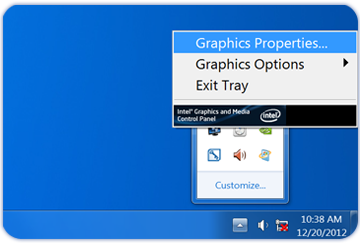 |
|
| |
|
| Đối với Vertical Mode trên bốn màn hình, đầu tiên bạn phải chọn Clone Mode từ menu'Operating Mode'. Sau đó chọn độ phân giải màn hình 3840x2400 hoặc 3840x2160 tùy theo màn hình của bạn. |
| |
|
| |
| |
| Đối với 'Horizontal Mode' Đầu tiên bạn phải chọn 'Extended Desktop' từ menu 'Operating Mode', sau đó chọn độ phân giải màn hình 7680x1200 hoặc 7680x1080 tùy theo màn hình của bạn. |
|
|
|
|

